DCP-J1050DW
Vanliga frågor & felsökning |
Kontrollera utskriftskvaliteten
Om bleka eller randiga färger och text visas eller om text saknas på dina utskrifter, kan det hända att vissa munstycken i skrivarhuvudet är tilltäppta. Skriv ut kontrollbladet och titta på munstyckets kontrollmönster.
DCP-J1050DW/MFC-J1010DW
- Tryck på
 (Bläck) eller INK på kontrollpanelen.
(Bläck) eller INK på kontrollpanelen. - Tryck på
 eller
eller  för att göra dina val:
för att göra dina val: - Välj [Förb. utskr.kval.]. Tryck på OK.
- Välj [Förb. utskr.kval.] igen. Tryck på OK.
- Tryck på
 . Maskinen skriver ut kontrollarket.
. Maskinen skriver ut kontrollarket. - Kontrollera kvaliteten på de fyra färgblocken på utskriften.
- När ett LCD-meddelande uppmanar dig att kontrollera utskriftskvaliteten ska du göra något av följande:
- Om alla linjer är klara och tydliga trycker du på
 och väljer [Nej].
och väljer [Nej]. Kontrollen av utskriftskvaliteten avslutas.
- Om det saknas linjer (se Dålig nedan) trycker du på
 för att välja [Ja].
för att välja [Ja]. OK

Dålig

- När LCD-meddelandet uppmanar dig att kontrollera utskriftskvaliteten för varje färg trycker du på
 eller
eller  för att välja det mönster (1–4) som är mest likt utskriftsresultatet. Tryck på OK.
för att välja det mönster (1–4) som är mest likt utskriftsresultatet. Tryck på OK. - Gör något av följande:
- Om det är nödvändigt att rengöra skrivhuvudet, trycker du på
 för att starta rengöringsprocessen.
för att starta rengöringsprocessen. - Om rengöring av skrivhuvudet inte behövs visas menyskärmen åter på LCD:n.
- När rengöringen är klar uppmanar LCD-meddelandet dig att kontrollera utskriftskvaliteten igen.
Tryck på
 [Ja] för att starta kontrollen av utskriftskvaliteten.
[Ja] för att starta kontrollen av utskriftskvaliteten. - Tryck på
 igen. Maskinen skriver ut kontrollarket igen. Kontrollera kvaliteten på de fyra färgblocken på utskriften igen.
igen. Maskinen skriver ut kontrollarket igen. Kontrollera kvaliteten på de fyra färgblocken på utskriften igen.
- VIKTIGT
- Vidrör INTE skrivhuvudet. Du riskerar att orsaka permanent skada och kan upphäva skrivhuvudets garanti.
När ett munstycke på skrivhuvudet är tilltäppt ser testutskriften ut så här: 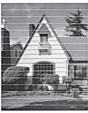
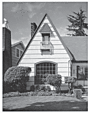
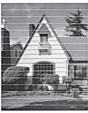
När skrivhuvudets munstycke rengjorts är de horisontella linjerna borta:
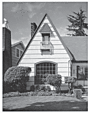
DCP-J1140DW
- Tryck på
 .
. - Tryck på [Start].Maskinen skriver ut kontrollarket.
- Kontrollera kvaliteten på de fyra färgblocken på utskriften.
- När ett LCD-meddelande uppmanar dig att kontrollera utskriftskvaliteten ska du göra något av följande:
- Om alla linjer är klara och tydliga trycker du på [Nej] och sedan på
 för att avsluta kontrollen av utskriftskvaliteten.
för att avsluta kontrollen av utskriftskvaliteten. - Om det saknas linjer (se Dålig nedan) trycker du på [Ja].
OK

Dålig

- När LCD-meddelandet uppmanar dig att kontrollera utskriftskvaliteten för varje färg trycker du på siffran för det mönster (1–4) som är mest likt utskriftsresultatet.
- Gör något av följande:
Om det är nödvändigt att rengöra skrivhuvudet, trycker du på [Start] för att starta rengöringsprocessen.
- Om rengöring av skrivhuvudet inte behövs visas menyskärmen åter på pekskärmen. Tryck på
 .
.
- När rengöringsproceduren är klar uppmanar LCD-meddelandet dig att skriva ut kontrollarket igen. Tryck på [Ja] och sedan på [Start].Maskinen skriver ut kontrollarket igen. Kontrollera kvaliteten på de fyra färgblocken på utskriften igen.
- VIKTIGT
- Vidrör INTE skrivhuvudet. Du riskerar att orsaka permanent skada och kan upphäva skrivhuvudets garanti.
När ett munstycke på skrivhuvudet är tilltäppt ser testutskriften ut så här: 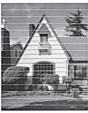
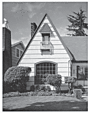
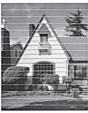
När skrivhuvudets munstycke rengjorts är linjerna borta:
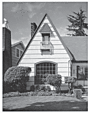
Feedback om innehållet
Hjälp oss att göra vår support bättre genom att lämna din feedback nedan.
